thinkpad T420 如何实现通过My Wifi功能共享上网
如何用笔记本无线网卡共享宽带

如何用笔记本无线网卡共享宽带上网
1.在连宽带电脑上打开网上邻居-点击查看连接出现下图
2.这里宽带连接名为pan,为本人自己设定,一般都是宽带连接,右击宽带连接-属性-高
级,如下图进行操作
3.点击确定后,宽带连接已经共享给了笔记本自带无线网卡,这时无线网卡ip自动改为了
4.到这里,宽带已经可以通过无线网络共享,没连宽带的计算机要通过这台计算机无线网
卡上网,所以这台计算机是其他计算机的网关,故其他计算机ip应该设置如下图
注意红圈处为2-254之间任意整数,如果需要共享给多个计算机,相互不能重复
5.接下来就是建立无线网络,将各笔记无线连接起来,首先在第一步的位置右击无线网络
连接-属性-无线网络配置
建议密码设置10位或10位以上数字
6.点击确定后双击无线网络连接出现下图
7.其他计笔记本也双击无线连接打开无线网络搜索界面,会搜索到AP,双击会出现要输
入密钥界面,输入密钥,并在确认网络密钥里面再输入一次点击连接后就连到了建网的笔记本,连接好了以后,各计算就都可以上网了
这里要说明的是,建立无线网络的计算机可以是任意一台,如果按照以上步骤操作不能共享上网,则首先保证各计算机无线连接正常后,宽带连接共享取消了在共享一次即可,如果运营商非常抠门,对网络做拒绝共享设置,可以下载ccproxy尝试共享,ccproxy有详细说明,这里不再说明
Win7系统和xp系统共享方式类似,不再说明,需要注意的是,win7共享机无线网卡ip
会自动改为192.168.137.1。
联想笔记本电脑设置wifi热点教程
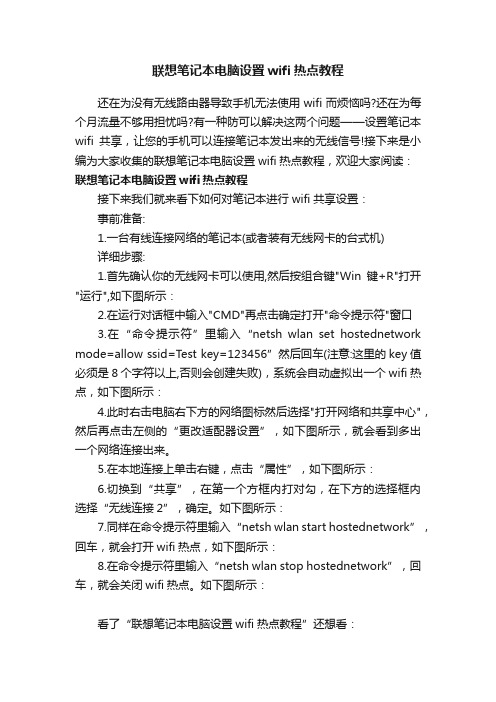
联想笔记本电脑设置wifi热点教程还在为没有无线路由器导致手机无法使用wifi而烦恼吗?还在为每个月流量不够用担忧吗?有一种防可以解决这两个问题——设置笔记本wifi共享,让您的手机可以连接笔记本发出来的无线信号!接下来是小编为大家收集的联想笔记本电脑设置wifi热点教程,欢迎大家阅读:联想笔记本电脑设置wifi热点教程接下来我们就来看下如何对笔记本进行wifi共享设置:事前准备:1.一台有线连接网络的笔记本(或者装有无线网卡的台式机)详细步骤:1.首先确认你的无线网卡可以使用,然后按组合键"Win键+R"打开"运行",如下图所示:2.在运行对话框中输入"CMD"再点击确定打开"命令提示符"窗口3.在“命令提示符”里输入“netsh wlan set hostednetwork mode=allow ssid=Test key=123456”然后回车(注意:这里的key值必须是8个字符以上,否则会创建失败),系统会自动虚拟出一个wifi热点,如下图所示:4.此时右击电脑右下方的网络图标然后选择"打开网络和共享中心",然后再点击左侧的“更改适配器设置”,如下图所示,就会看到多出一个网络连接出来。
5.在本地连接上单击右键,点击“属性”,如下图所示:6.切换到“共享”,在第一个方框内打对勾,在下方的选择框内选择“无线连接2”,确定。
如下图所示:7.同样在命令提示符里输入“netsh wlan start hostednetwork”,回车,就会打开wifi热点,如下图所示:8.在命令提示符里输入“netsh wlan stop hostednetwork”,回车,就会关闭wifi热点。
如下图所示:看了“联想笔记本电脑设置wifi热点教程”还想看:。
笔记本共享Wifi上网教程

[教程][XP]不用无线路由,让你的iPhone和笔记本电脑共享Internet!1.电脑主机设置设置时首先确保你的笔记本电脑(当然啦,你的电脑不是笔记本而是台式的也可以,但是你的台式机要有无线网卡)通过“本地连接”或“拨号上网”的方式正常上网。
随后我们在对该电脑进行相应的设置。
首先,在“控制面板”中打开“网络连接”窗口。
在此右键单击“无线连接”,在右键菜单中选择“查看可用的无线网络”(如图1)。
图1 查看可用的无线连接随后,在打开的“无线网络连接”对话框中单击右侧的“更改高级设置”(如图2)。
图2 选择无线网络打开一个“无线网络连接”对话框,切换到“无线网络配置”界面(如图3)。
图3 无线网络连接属性设置在“无线网络连接属性”界面中,单击右下角的“高级”按钮,打开“高级选项”界面,在“要访问的网络”选项中点选“仅计算机到计算机”,确定后并关闭“无线网络连接”对话框。
这时上面的设置生效。
接着继续打开“无线网络连接”对话框,在“无线网络配置”页面,单击“添加”按钮,弹出“无线网络属性”在“服务设置标志(SSID)”栏中输入一个标志文字,你可以随意输入(如图4)。
在无线网络密钥一栏最好设置好密码(5位或13位的),以保证网络安全。
设置后确定退出,这样主机设置成功。
图4 添加无线网络中的网络名2.设置你的iphone设置完成后,打开你的iphone,开启wifi,自动搜索无线网络,你会发现你刚才设置的无线网络名(SSID)“1111”会被搜索到,选中单击连接,这样iphone的无线网卡就可以与笔记本的无线网卡连接成功。
3.共享上网设置虽然无线网卡对联成功,但是iphone还是不能上internet,因为笔记本现在使用的是本地连接上网,我们需要对笔记本中的本地连接进行共享设置后,iphone才能通过无线网络上网。
设置共享连接时,在笔记本的“网络连接”中右击单击“本地连接”图标,选择“属性”,在打开的属性对话框中切换到“高级”项下(如图7),在此勾选“允许其他网络用户通过此电脑的Internet连接进行连接”复选框,随后在“家庭网络连接”菜单中选中“无线网络连接”。
如何让笔记本电脑利用无线网卡组建局域网共享宽带上网

提示:如果主机使用的是拨号连接上网,我们需要对拨号连接进行共享。
好了,通过上面的设置后,我们就可以组成一个无线局域网了,这样直接可以互相上网、相互间实现资源共享了。
在“无线网络连接属性”界面中,单击右下角的“高级”按钮,打开“高级选项”界面,在“要访问的网络”选项中点选“仅计算机到计算机”,确定后并关闭“无线网络连接”对话框。这时上面的设置生效。
接着继续打开“无线网络连接”对话框,在“无线网络配置”页面,单击 “添加”按钮,弹出“无线网络属性”在“服务设置标志(SSID)”栏中输入一个标志文字,你可以随意输入(最好是英文或是数字)。设置后确定退出,这样主机设置成功。
如何让笔记本电脑利用无线网卡组建局域网共享宽带上网
使用无线网卡组建临时网络,就是在不使用无线路由器的前提下,经过对无线网卡的简单设置宿舍或办公室内有一台电脑能上网,其他电脑就能共享上网了,同时各个电脑间还能互传文件,方便用户使用。
2.设置其他电脑
主机设置后,其他电脑我们只需要在“无线网络配置”界面,将无线网卡设置为“任何可用网络”或“仅计算机到计算机”任意一种模式即可。其他各项不用操作。客户机设置后,在系统托盘中右键单击无线网络的图标,选择“查看可用的无线网络”。
打开“无线网络连接”窗口,在此无线网卡自带搜索到刚刚设置的“SSID”标识,在此单击连接,这样该无线网卡就可以与主机端无线网卡连接成功。
组建无线对联网络的方法很多,最方便的的设置方法是通过Windows XP自带的无线设置向导实现无线互联,设置方法也非常简单。
1.电脑主机设置
设置时先将一台电脑作为主机,一定要确保这台电脑通过“本地连接”或“拨号上网”的方式正常上网。随后我们在对该电脑进行相应的设置。
两台笔记本无线共享一根网线上网优秀方法

两台笔记本通过无线共享一根网线上网方法一两台笔记本只有一根网线,有没有路由怎么办?难道看着一个人上网?NO,只要两台笔记本都有无线网卡的话。
可以通过无线共享有线Internet,同时上网。
假定可以连接网线的那台笔记本为主机,称之为PC-A没有网线可连需要借助PC-A上网的笔记本称为从机,称为PC-B首先打开PC-A做一些准备工作:1、在PC-A中,右击“网上邻居”,选择“属性”,打开“网络连接”对话框。
在“网络连接”对话框中,用鼠标右键单击你目前使用的网络连接类型名称,并在弹出的快捷菜单中选择“属性”命令,弹出“网络连接属性”对话框,切换到“高级”选项卡,选中“允许其他网络用户通过此计算机的Internet连接来连接”复选框。
以本地连接为例,右击“本地连接”,选择属性,弹出“本地连接属性”对话框,切换到“高级”选项卡,修改如图:(这里这里说明一下,PC-A是通过ADSL拨号上网的就右击“宽带连接”进行修改,通过什么上网的就右键修改哪个连接)如果点击确定后出现错误,那就先拔去网线,完成这一步,再插上网线。
2、设置非windows自带的防火墙也就是把后来你装上的防火墙,设置为可以共享,如果不知道怎么设置,或者设置完后还不可以上网,干脆关了第三方软件提供的防火墙。
3、设置PC-A的无线连接:右击“网上邻居”->属性在打开的窗口中右击“无线网络连接”->属性“常规”选项卡找到“Internet 协议”点“属性”,如图在打开的“Internet协议(TCP/IP)属性”对话框中如下图设置IP和子网掩码:接下来然后点确定后再按下图设置:这样PC-A就设置完了。
----------------------------------------------------------------------下面设置PC-B4、首先设置PC-B的非windows自带防火墙为可以共享,如果不知道怎么设置,或者设置完后还不可以上网,干脆关了第三方软件提供的防火墙。
笔记本如何使用内置Wi-Fi共享

笔记本如何使用内置Wi-Fi共享
笔记本如何使用内置Wi-Fi共享
以三星笔记本自带的“三星设置中心”为例,在“网络”选项卡的.“移动热点”设置界面,打开“将我的设备用作Internet AP(接入点)”的开关,就能自动生成一个SSID(Wi-Fi热点名称)和对应的密码,从而将笔记本网络(通过RJ45连接的有线网)共享给其他移动设备。
同理,联想笔记本也能在“联想设置中心”的“网络和无线”选项卡界面创建移动热点,输入自定义的SSID和密码,再点击“开始共享”按钮即可。
为了防止笔记本进入休眠/睡眠而影响网络的共享,该软件还提供了避免共享网络时笔记本进入睡眠的选项。
由于这类笔记本特色软件大都开机自启动,本身就以占用着系统资源,所以如果它们能提供Wi-Fi共享的功能,显然要比再安装第三方软件来得快捷和安全。
在笔记本上将本地网络连接无线共享给同事的配置方法

办公地点没有足够的网线,也没有公用稳定的无线信号,将自己的本地网络无线共享给同事用。
解决了这个问题。
1、前提
笔记本上的【本地连接】已能够成功连接上网
笔记本的【无线网络连接】已启用
2、本地连接配置
这个勾选internet共享很重要3、无线网络连接配置
添加时去掉【自动为我提供此密钥】,然后设置一个网络密钥,如12345
添加前,先选择【高级】,选中“仅计算机到计算机(待定)”,
然后再点添加,数据加密选择“已禁用”,或者输入一个密码12345.
4、同事电脑上的无线网络配置
按以下截图配置,默认网关指向自己的主机无线ip 192.168.10.8.
然后在可用的无线网络中选择之前配置的12222,即可连接成功。
让你的手机通过笔记本共享wifi上网

让你的手机通过笔记本共享wifi上网现在的手机无线上网成为一种潮流,手机WiFi无线上网不仅速度快,而且不需要高额的流量费用。
最近刚刚入手一个可以wifi上网的一个智能机,具体品牌就不值得一提了,说点实的,我家就一个有线电视的宽带和一台笔记本,今天介绍给大家的是“让你的手机通过笔记本共享wifi上网”。
笔记本一般都是双网卡(有线和无线网卡,不过部分老系列的笔记本没有无线网卡,但是你可以入手一块USB的无线网卡没几个钱的)1.先通过的笔记本的网卡连接你的宽带(保证笔记本可以上网)2.通过桌面上的网上邻居-右键属性-本地连接-右键属性-高级,勾选“允许其他网络用户通过此计算机的Internet连接来连接”。
备注:如果你的是ADSL拨号的宽带直接在你的“宽带连接”上进行上面的操作步骤,而不是本地连接”上3.通过桌面上的网上邻居-右键属性-无线网络连接-右键属性-无线网络配置-高级,如下图所示,在“高级”对话框中选择第三个“仅计算机到计算机”。
4.网上邻居-右键属性-无线网络连接-右键属性-无线网络配置-添加,打开如下对话框,“关联“选项卡,网络名要使用英文或数字,此处填写一个名称(随便写一个就行),开放式,数据加密选择WEP,可以设置网络密匙,这样相对安全。
5.网上邻居-右键属性-无线网络连接-右键-查看可用的无线网络连接,选择你刚刚输入的那个名称,输入密码,一般就会连接成功,如下图所示。
该笔记本无线网络IP地址,一般为192.168.1.1(其它通过此无线网卡上网的笔记本,默认网关为该IP),掩码为255.255.255.0。
6.可以打开你的手机wifi或其它笔记本的无线功能,搜索到(第四步你写的那个名称),选择连接,输入密码,连接成功后就可以上网了注意事项:如果你的手机能连接上wifi,但是打不开网页,你就需要看一下你的笔记本的无线的ip地址是不是正确,可以手动配置成,192.168.1.1,掩码255.255.255.0,网关空着。
两台联想电脑如何用无线共共享一根网线
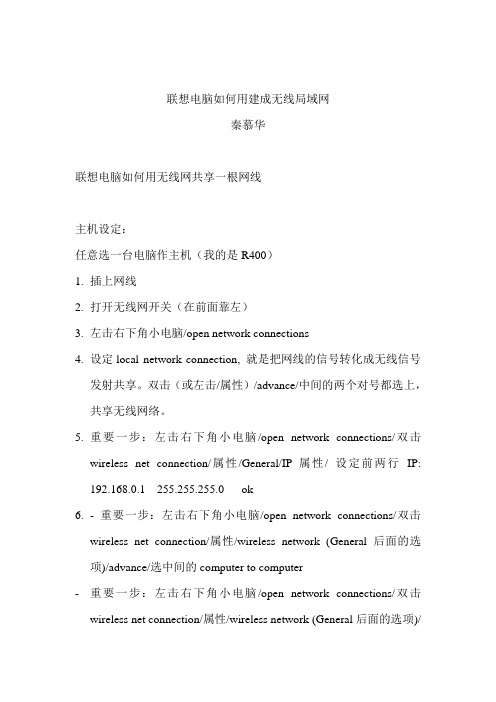
联想电脑如何用建成无线局域网秦慕华联想电脑如何用无线网共享一根网线主机设定:任意选一台电脑作主机(我的是R400)1.插上网线2.打开无线网开关(在前面靠左)3.左击右下角小电脑/open network connections4.设定local network connection, 就是把网线的信号转化成无线信号发射共享。
双击(或左击/属性)/advance/中间的两个对号都选上,共享无线网络。
5.重要一步:左击右下角小电脑/open network connections/双击wireless net connection/属性/General/IP 属性/ 设定前两行IP: 192.168.0.1 255.255.255.0 ok6.- 重要一步:左击右下角小电脑/open network connections/双击wireless net connection/属性/wireless network (General后面的选项)/advance/选中间的computer to computer-重要一步:左击右下角小电脑/open network connections/双击wireless net connection/属性/wireless network (General后面的选项)/add 任选一个名字如halom/第一个open 第二个disable (当然也可以加密码,就是麻烦)7.右击右下角无线小电脑/view available network / 找到刚设定的无线网,点连接副机设定(可以253个副机)1.打开无线网开关(在前面靠左)2.同主机5,只不过要设定前四行,192.168.0.2, 255.255.255.0, 192.168.0.1, 192.168.0.13.同6第一步4.右击右下角无线小电脑/view available network / 找到刚设定的无线网,点连接。
局域网怎么共享上网设置的方法

局域网怎么共享上网设置的方法在现代社会中,局域网是一种常见的组网方式,它连接了一个局部范围内的多台计算机和设备,为用户提供了方便的网络访问和资源共享。
然而,很多人可能面临一个问题,即如何在局域网中共享上网设置。
本文将介绍几种常见的方法,帮助您实现局域网的共享上网设置。
一、通过路由器实现共享上网1. 购买一台合适的路由器:首先,您需要购买一台支持共享上网功能的路由器。
可以根据您的需求和预算选择合适的型号。
2. 连接路由器:将路由器与您的主机和其他设备连接起来。
通常,您只需要将路由器的LAN口连接到您的主机,并将其他设备连接到路由器的其他LAN口。
3. 配置路由器:通过打开您的浏览器,输入路由器的IP地址,进入路由器的管理界面。
根据路由器的说明书,设置上网账号和密码,并确保将网络连接方式设置为宽带拨号或静态IP等,以便与您的网络服务提供商相匹配。
4. 设置无线网络:如果您想要使用无线网络,您可以在路由器的管理界面中配置无线网络名称(SSID)和密码,以确保局域网中的其他设备可以连接到无线网络并共享上网。
5. 完成共享上网设置:经过以上步骤后,您的局域网中的其他设备就可以通过连接到路由器来实现共享上网了。
二、通过计算机实现共享上网1. 创建一个网络共享连接:在Windows操作系统中,您可以创建一个网络共享连接。
首先,打开“控制面板”,然后点击“网络和共享中心”。
“设置新的连接或网络”选项,选择“设立无线自组织网络(电脑之间)”,按照向导进行设置。
2. 配置共享连接属性:在共享连接的属性设置中,选择“允许其他网络用户通过此计算机的Internet连接来连接”选项,并选择您的上网连接。
保存设置后,您的计算机将成为局域网中的共享上网服务器。
3. 连接其他设备:将其他设备通过网络线缆或无线连接到您的计算机,即可实现共享上网。
三、通过网络交换机或集线器实现共享上网1. 获取一台网络交换机或集线器:这些设备可以用来将局域网中的多台计算机连接在一起,实现共享上网。
设置笔记本电脑以共享网络(用笔记本开wifi用)
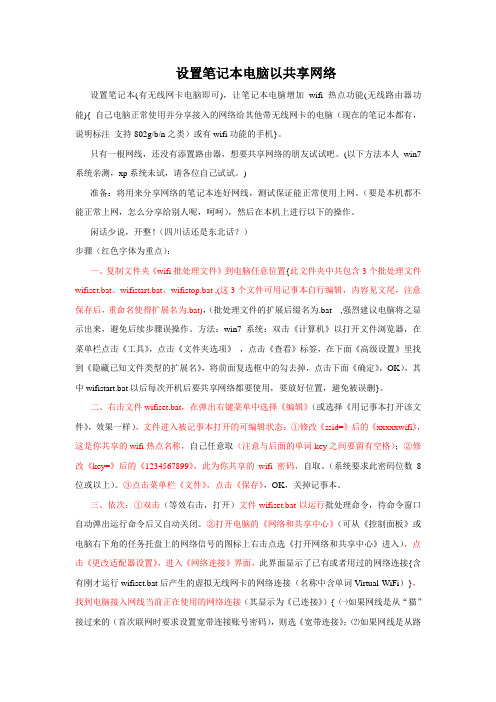
设置笔记本电脑以共享网络设置笔记本(有无线网卡电脑即可),让笔记本电脑增加wifi热点功能(无线路由器功能){ 自己电脑正常使用并分享接入的网络给其他带无线网卡的电脑(现在的笔记本都有,说明标注支持802g/b/n之类)或有wifi功能的手机}。
只有一根网线,还没有添置路由器,想要共享网络的朋友试试吧。
(以下方法本人win7系统亲测,xp系统未试,请各位自己试试。
)准备:将用来分享网络的笔记本连好网线,测试保证能正常使用上网。
(要是本机都不能正常上网,怎么分享给别人呢,呵呵),然后在本机上进行以下的操作。
闲话少说,开整!(四川话还是东北话?)步骤(红色字体为重点):一、复制文件夹《wifi批处理文件》到电脑任意位置{此文件夹中共包含3个批处理文件wifiset.bat、wifistart.bat、wifistop.bat ,(这3个文件可用记事本自行编辑,内容见文尾,注意保存后,重命名使得扩展名为.bat),(批处理文件的扩展后缀名为.bat ,强烈建议电脑将之显示出来,避免后续步骤误操作。
方法:win7系统:双击《计算机》以打开文件浏览器,在菜单栏点击《工具》,点击《文件夹选项》,点击《查看》标签,在下面《高级设置》里找到《隐藏已知文件类型的扩展名》,将前面复选框中的勾去掉,点击下面《确定》,OK),其中wifistart.bat以后每次开机后要共享网络都要使用,要放好位置,避免被误删}。
二、右击文件wifiset.bat,在弹出右键菜单中选择《编辑》(或选择《用记事本打开该文件》,效果一样),文件进入被记事本打开的可编辑状态:①修改《ssid=》后的《xxxxxwifi》,这是你共享的wifi热点名称,自己任意取(注意与后面的单词key之间要留有空格);②修改《key=》后的《1234567899》,此为你共享的wifi密码,自取。
(系统要求此密码位数8位或以上)。
③点击菜单栏《文件》,点击《保存》,OK,关掉记事本。
thinkpadT420如何实现通过MyWifi功能共享上网

thinkpadT420如何实现通过MyWifi功能共享上网
如何实现通过My Wifi功能共享上网
问题描述:
如何通过My Wifi功能进行共享上网。
解决方案:
首先,安装官方网站的无线网卡驱动,在安装过程中注意选择自定义安装,默认My Wifi是不安装的,选择“此功能及所有子功能将安装在本地硬盘驱动器上。
”如图:
安装后打开MyWifi,如图:
如下为My Wifi的界面。
默认为关闭状态,如图:
My Wifi的选项设置如下,常规选项,如图:
通知,如图:
DHCP,如图:
电源,如图:
Mywifi的配置,建议可以新建一个配置文件,如图:
概要名称设置,如图:
安全设置,如图:
共享设置,如图:
高级,如图:
开启My Wifi后如下,如图:
选择共享我的网络。
电脑连接有线网络,本地连接IP设置为自动获取,如图:
本地连接共享情况,设置对My Wifi共享,如图:
My Wifi的无线网络连接的IP情况,如图:
之后使用手机连接My Wifi,自动获取IP
连接后,手机上网,正常。
问题解决。
笔记本无线网络共享解决方案
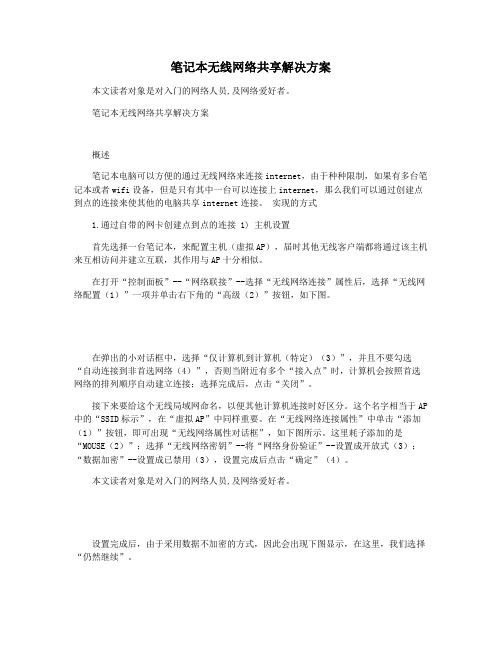
笔记本无线网络共享解决方案本文读者对象是对入门的网络人员,及网络爱好者。
笔记本无线网络共享解决方案概述笔记本电脑可以方便的通过无线网络来连接internet,由于种种限制,如果有多台笔记本或者wifi设备,但是只有其中一台可以连接上internet,那么我们可以通过创建点到点的连接来使其他的电脑共享internet连接。
实现的方式1.通过自带的网卡创建点到点的连接 1) 主机设置首先选择一台笔记本,来配置主机(虚拟AP),届时其他无线客户端都将通过该主机来互相访问并建立互联,其作用与AP十分相似。
在打开“控制面板”--“网络联接”--选择“无线网络连接”属性后,选择“无线网络配置(1)”一项并单击右下角的“高级(2)”按钮,如下图。
在弹出的小对话框中,选择“仅计算机到计算机(特定)(3)”,并且不要勾选“自动连接到非首选网络(4)”,否则当附近有多个“接入点”时,计算机会按照首选网络的排列顺序自动建立连接;选择完成后,点击“关闭”。
接下来要给这个无线局域网命名,以便其他计算机连接时好区分。
这个名字相当于AP 中的“SSID标示”,在“虚拟AP”中同样重要。
在“无线网络连接属性”中单击“添加(1)”按钮,即可出现“无线网络属性对话框”,如下图所示。
这里耗子添加的是“MOUSE(2)”;选择“无线网络密钥”--将“网络身份验证”--设置成开放式(3);“数据加密”--设置成已禁用(3),设置完成后点击“确定”(4)。
本文读者对象是对入门的网络人员,及网络爱好者。
设置完成后,由于采用数据不加密的方式,因此会出现下图显示,在这里,我们选择“仍然继续”。
完成后,系统显示已经建好的一个可用联接。
设置完成后,点击“无线网络联接”--“常规”--“Internet协议(TCP/IP)”--“属性”--指定IP地址为“192.168.1.1”掩码:255.255.255.0;其它不需要填写。
然后确定退出,自此,主机设置完成。
笔记本电脑如何共享WLAN

笔记本电脑如何共享WLAN
很多人家里装有宽带,但是没有无线WLAN,想玩手机都只能用流量,下面就让店铺教大家笔记本电脑如何共享WLAN吧。
笔记本电脑共享WLAN的方法
打开安全卫士,找到免费WiFi,把免费WiFi下载下来,安装
打开免费WiFi,有需要的可以更改WiFi名称和WiFi密码
在笔记本电脑上把WLAN打开手 Nhomakorabea打开WLAN,找到你所命名的WiFi名称,输入密码,就可以连接上了
还可以扫描二维码登入哦
可以在设置中设置其他的要求
笔记本无线双机互联共享上网(笔记本手机或其他无线设备)
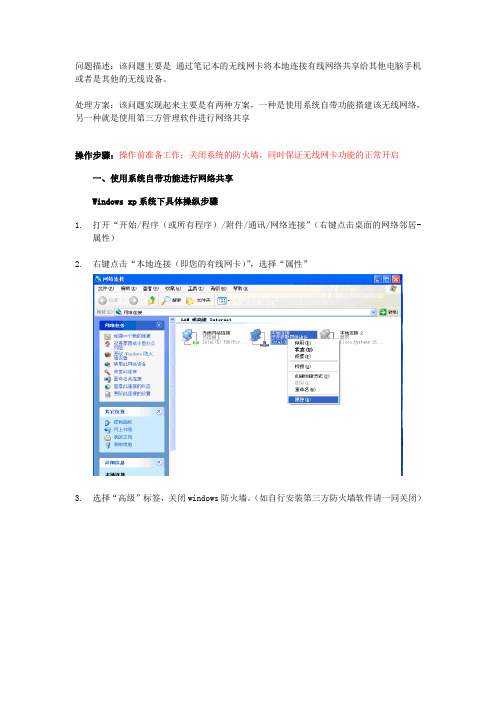
问题描述:该问题主要是通过笔记本的无线网卡将本地连接有线网络共享给其他电脑手机或者是其他的无线设备。
处理方案:该问题实现起来主要是有两种方案,一种是使用系统自带功能搭建该无线网络,另一种就是使用第三方管理软件进行网络共享操作步骤:操作前准备工作:关闭系统的防火墙,同时保证无线网卡功能的正常开启一、使用系统自带功能进行网络共享Windows xp系统下具体操纵步骤1.打开“开始/程序(或所有程序)/附件/通讯/网络连接”(右键点击桌面的网络邻居-属性)2.右键点击“本地连接(即您的有线网卡)”,选择“属性”3.选择“高级”标签,关闭windows防火墙。
(如自行安装第三方防火墙软件请一同关闭)4.选中“允许其他网络用户控制或禁用共享的Interner连接”5.返回“常规”标签,确保“Microsoft网络的文件和打印机共享”被勾选6.选中“Internet协议(TCP/IP)”点击“属性”,确保该处选择“自动获取IP地址”7.右键点击“无线网络连接(即您的无线网卡)”,选择“属性”。
确保该机无线网卡的IP地址已经自动变更为192.168.0.1,子网掩码为255.255.255.0。
按钮。
9.选中“仅计算机到计算机(特定)”,并勾选“自动连接到非首选网络”10.返回“无线网络配置”标签,点击“添加”,设置“网络名(SSID)”(注:区分大小写),并勾选“即使此网络未广播,也进行连接”。
(提示:如果选择数据加密,则默认密码最少为最少五位,为方便连接,推荐选择‘已禁用’)11.选择“连接”标签,勾选“当此网络在区域内时连接”Windows 7系统下具体操纵步骤12.打开开始-控制面板-网络和共享中心;右键点击桌面的网络属性;右键点击任务栏中的网络图标,选择打开网络和共享中心得到如下界面13、然后点击更改适配器设置,右键点击本地连接-共享,勾选允许其他网络用户通过此计算机的Internet连接来连接14、返回到上一步,点击设置新的连接或网络-在最下面找到设置无线临时(计算机到计算机)网络,点击下一步根据提示进行下一步操作,输入网络名和安全密钥:15出现以下的界面已经设置完成二、使用第三方软件进行网络共享(本方案使用的是联想的闪联任意通)1、根据提示下载安装闪联任意通;下载地址如下/tp05005310192、打开闪联任意通界面配置-常规-修改网络名称3、打开网中网-共享连接-创建新的无线信号号,输入密钥后登陆使用。
- 1、下载文档前请自行甄别文档内容的完整性,平台不提供额外的编辑、内容补充、找答案等附加服务。
- 2、"仅部分预览"的文档,不可在线预览部分如存在完整性等问题,可反馈申请退款(可完整预览的文档不适用该条件!)。
- 3、如文档侵犯您的权益,请联系客服反馈,我们会尽快为您处理(人工客服工作时间:9:00-18:30)。
如何实现通过My Wifi功能共享上网
问题描述:
如何通过My Wifi功能进行共享上网。
解决方案:
首先,安装官方网站的无线网卡驱动,在安装过程中注意选择自定义安装,默认My Wifi是不安装的,选择“此功能及所有子功能将安装在本地硬盘驱动器上。
”如图:
安装后打开MyWifi,如图:
如下为My Wifi的界面。
默认为关闭状态,如图:
My Wifi的选项设置如下,常规选项,如图:
通知,如图:
DHCP,如图:
电源,如图:
Mywifi的配置,建议可以新建一个配置文件,如图:
概要名称设置,如图:
安全设置,如图:
共享设置,如图:
高级,如图:
开启My Wifi后如下,如图:
选择共享我的网络。
电脑连接有线网络,本地连接IP设置为自动获取,如图:
本地连接共享情况,设置对My Wifi共享,如图:
My Wifi的无线网络连接的IP情况,如图:
之后使用手机连接My Wifi,自动获取IP
连接后,手机上网,正常。
问题解决。
